ps去除水印:半透明水印去除步骤

下面这样一张图像,图像中间加入了部落窝教育LOGO水印。试问屏幕前的您,知道ps半透明水印去除方法吗?

观察图像中的水印,发现水印是通过半透明方式加上去的,同时我们也能在部落窝教育官网找到对应的LOGO原图。那么就可以尝试采用下面的PS去水印步骤讲解方法来操作。
1.找到部落窝教育水印LOGO,放在“水印图像”的下面图层,截图如下:
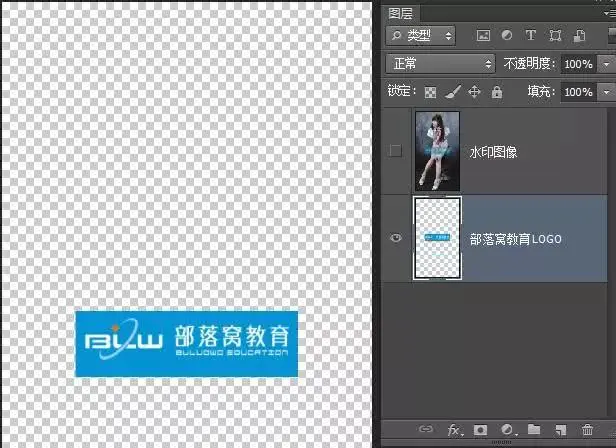
2. 将“水印图像”图层显示出来,并设置图层混合模式为“差值”。
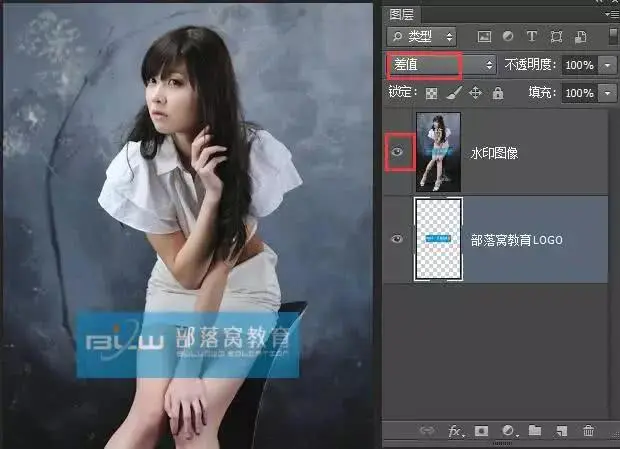
3.在水印LOGO上方添加一个调整色阶图层。
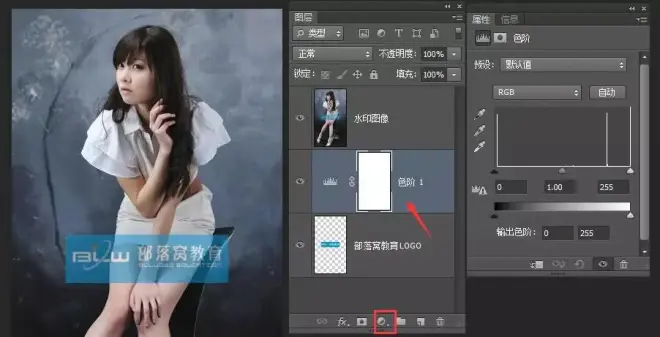
调整色阶,将输入色阶滑块向左移动,一边移动一边观察水印状态,差不多水印呈现均匀的灰色就可以了。
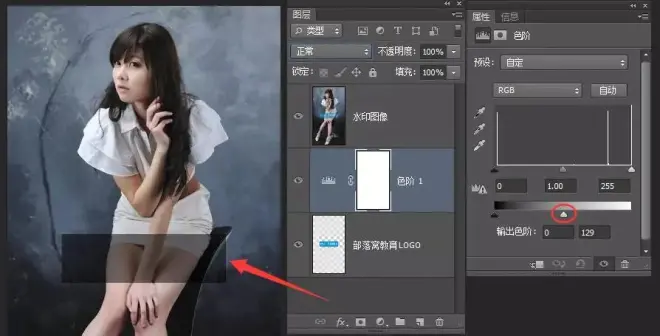
4.按下CTRL键,单击“部落窝教育LOGO”图层缩览图,载入水印范围的选区,呈蚂蚁线,如下。
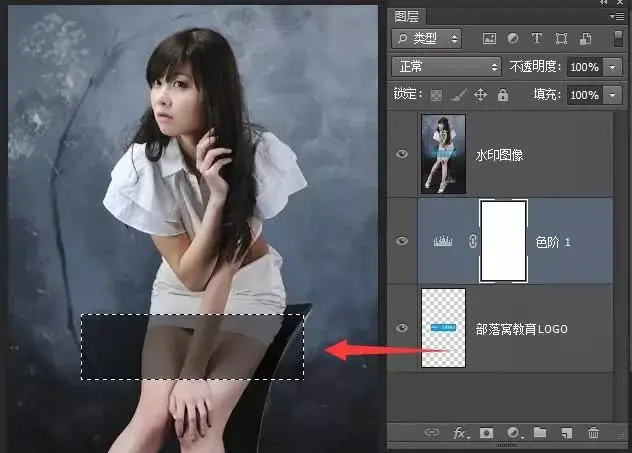
5.在“水印图像”最上面再添加一个调整色阶图层。
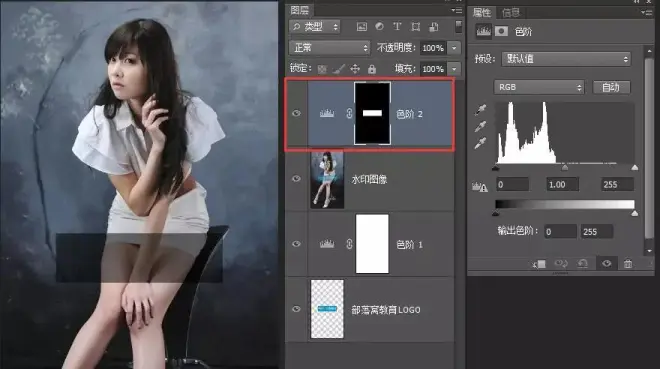
然后将输入色阶的亮度调整到合成就行,仍然是一边拖动滑块,一边观察水印。
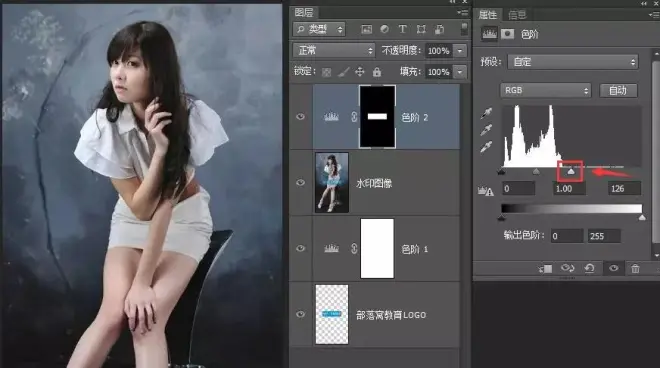
到此,ps半透明水印去除教程就讲解完——步骤是如此,但中间调整过程才是关键。
最后分析一下,差值法去除图片半透明水印的条件:
先决条件,当然这个水印必须是半透明的(有点绕,呵呵!);
其次,必须得找到或做出与水印一样的图案!!
****部落窝教育-ps如何去除半透明水印****
原创:部落窝教育(未经同意,请勿转载)
更多教程:部落窝教育(www.itblw.com)
微信公众号:itblwbbs

